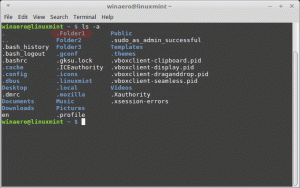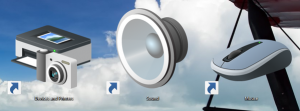Ekraanipildi tegemine opsüsteemis Windows 8.1: kolm võimalust ilma kolmanda osapoole tööriistu kasutamata
Väga sageli, kui ma palun oma rakenduste kasutajatel teha probleemide tõrkeotsinguks ekraanipilt, satuvad nad segadusse. Mõned neist ei tea, kuidas nad saavad ekraanipilti teha, mistõttu otsustasin selle artikli kirjutada.
Windows 8.1 pakub kolme erinevat võimalust ekraanipildi tegemiseks ilma kolmanda osapoole tööriistu kasutamata. Avastame need, et saada kõiki kaasaegse Windowsi versiooni eeliseid.
Kasutage kiirklahvi Win + Print Screen
Vajutage klaviatuuril Win + Print Screen klahvid korraga. (Märkus: kui kasutate sülearvutit või tahvelarvutit, võib sellel olla Fn-klahv ja klahvi Print Screen tekst klaviatuur võib olla kasti sees ja samale klahvile on määratud mõni muu funktsioon, kui klahvi Fn ei hoia alla. See tähendab, et kastis sisalduva funktsiooni kasutamiseks peate hoidma all klahvi Fn. Nii et kui Win+Print Screen ei tööta, proovige Win+Fn+Print Screen).
Teie ekraan muutub pooleks sekundiks tuhmiks, seejärel taastub normaalne heledus. Nüüd avage järgmine kaust:
See arvuti -> Pildid -> Ekraanipildid
Sellest kaustast leiate oma ekraanipildi jäädvustatud pildi!
Windows salvestab selle automaatselt faili nimega Ekraanipilt (
Boonusnõuanne: Kuidas lähtestada ekraanipiltide loendur Windows 8-s
Kasutage ainult klahvi PrtScn (Print Screen):
Vajutage klaviatuuril ainult klahvi PrtScn (Print Screen). Ekraani sisu jäädvustatakse lõikepuhvrisse.
Avage Paint ja vajutage klahvikombinatsiooni Ctrl+V või klõpsake lõikelaua sisu sisestamiseks lindi vahekaardil Avaleht nuppu Kleebi. Seejärel teete soovitud muudatused ja salvestate ekraanipildi faili.
Näpunäide: kui vajutate Alt + Print Screen, jäädvustatakse lõikepuhvrisse ainult esiplaanil olev aktiivne aken, mitte kogu ekraan. Samuti, nagu eespool mainitud, kui teie klaviatuur nõuab funktsiooni Print Screen kasutamiseks Fn-klahvi, kasutage vajadusel Fn+Print Screen või Fn+Alt+Print Screen.
Rakendus Snipping Tool
Snipping Tool on lihtne ja kasulik rakendus, mis tarnitakse vaikimisi Windowsiga. See loodi spetsiaalselt ekraanipiltide tegemiseks. Sellega saab luua enamiku tüüpi ekraanipilte – akna, kohandatud ala või terve ekraani.
Boonusnõuanne: kasutage Snipping tööriista peidetud salajast kiirklahvi!
Kui olete rakenduse Snipping Tool käivitanud, saate kiirklahviga Ctrl+Print Screen teha ekraanipildi!
Selle salajase kiirklahviga saate jäädvustada isegi menüüsid. Avage rakenduse menüü ja vajutage kiirklahvi ning Snipping tööriist võimaldab teil jäädvustada kõike, sealhulgas avatud menüüelemente!